老主板如何安装Win11?老主板安装Win11教程
更新日期:2023-09-22 07:58:40
来源:系统之家
手机扫码继续观看

微软即将推出win11正式版,但是据说微软此次对于老电脑、老设备非常不友好,很多使用老主板的用户就在担心自己还能升级使用win11系统吗?不用担心,看看自己有没有tpm芯片就可以了。

方法一:
1、如果我们的主板支持tpm2.0芯片的话,可以直接在win10中升级安装。
2、首先点击左下角开始菜单,进入系统“设置”。
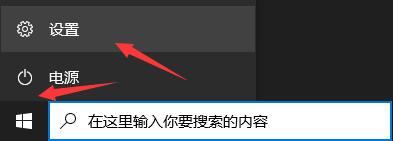
3、在设置界面中可以找到“更新和安全”,点击进入。
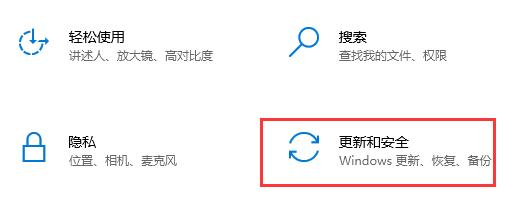
4、进入后,在左边栏中使用滚轮下滑,找到“windows预览体验计划”。
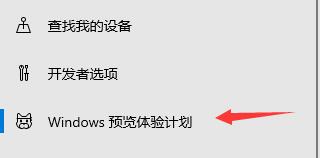
5、然后选择加入预览体验计划,并选择“Dev渠道”。
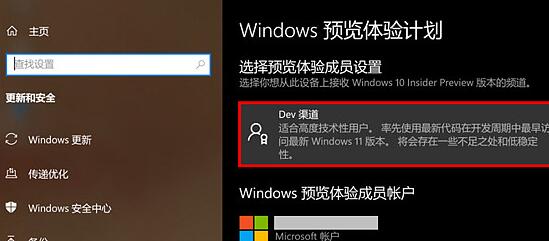
6、接着回到左边栏,进入“windows更新”,就可以开始更新win11了。
7、下载完成后系统会自动安装,安装完成后重启电脑,就可以使用win11了。
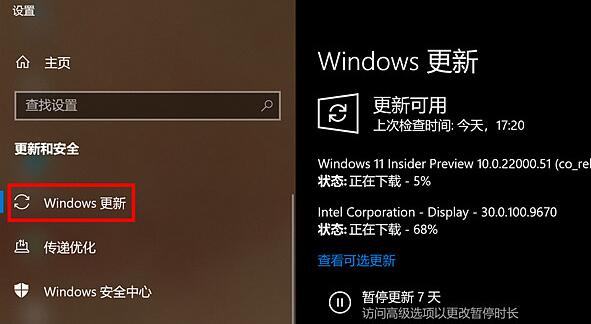
方法二:
1、如果我们的电脑没有tpm芯片,那么就只能跳过系统检测了。
2、下载本站的系统,根据安装教程进行安装就可以自动跳过检测。
以上就是老主板如何win11安装教程。
该文章是否有帮助到您?
常见问题
- monterey12.1正式版无法检测更新详情0次
- zui13更新计划详细介绍0次
- 优麒麟u盘安装详细教程0次
- 优麒麟和银河麒麟区别详细介绍0次
- monterey屏幕镜像使用教程0次
- monterey关闭sip教程0次
- 优麒麟操作系统详细评测0次
- monterey支持多设备互动吗详情0次
- 优麒麟中文设置教程0次
- monterey和bigsur区别详细介绍0次
系统下载排行
周
月
其他人正在下载
更多
安卓下载
更多
手机上观看
![]() 扫码手机上观看
扫码手机上观看
下一个:
U盘重装视频












